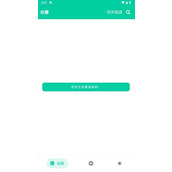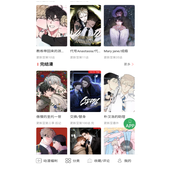fckeditor配置方法
如何安装?
1.下载最新版的FCKEDITOR
2.解压缩到你的站点根文件夹中名为FCKEDITOR的文件夹中(名称必须为FCKEDITOR,因为配置文件中已经使用此名称来标示出FCKEDITOR的位置)
3.现在,编辑器就可以使用了,如果想要查看演示,可以按下面方法访问:
http://
注意:你可以将FCKEDITOR放置到任何文件夹,默认情况下,将其放入到FCKEDITOR文件夹是最为简单的方法.如果你放入的文件夹使用别的名称,请修改配置文件夹中编辑器BasePath参数,如下所示:
oFckeditor.BasePath="/Components/fckeditor/";
另外,FCKEDITOR文件夹中所有以下划线开头的文件夹及文件,都是可选的,可以安全的从你的发布中删除.它们并不是编辑器运行时必需的
如何将FCKEDITOR整合进我的页面?
由于目前的版本提供的FCKEDITOR仅提供了JAVASCRIPT式的整合,因此,这里仅讲述如何应用JAVASCRIPT来整合FCKEDITOR到站点中,当然,其他各种语言的整合,你可以参考_samples文件夹中的例子来完成
1,假如编辑器已经安装在你的站点的/FCKEDITOR/文件夹下.那么,第一步我们需要做的就是在页面的HEAD段中放入SCRIPT标记以引入JAVASCRIPT整合模块.例如:
其中路径是可更改的
2,现在,FCKEDITOR类已经可以使用了.有两个方法在页面中建立一个FCKEDITOR编辑器:
方法1:内联方式(建议使用):在页面的FORM标记内需要插入编辑器的地方置入以下代码:
script type="text/javascript">
var oFCKeditor = new FCKeditor( 'FCKeditor1' ) ;
oFCKeditor.Create() ;
方法2:TEXTAREA标记替换法(不建议使用):在页面的ONLOAD事件中,添加以下代码以替换一个已经存在的TEXTAREA标记
textarea id="MyTextarea" name="MyTextarea">This is the initial value.
3.现在,编辑器可以使用了
FCKEDITOR类参考:
下面是用来在页面中建立编辑器的FCKEDITOR类的说明
构造器:
FCKeditor( instanceName[, width, height, toolbarSet, value] )
instanceName:编辑器的唯一名称(相当于ID)
WIDTH:宽度
HEIGHT:高度
toolbarSet:工具条集合的名称
value:编辑器初始化内容
属性:
instanceName:编辑器实例名
width:宽度,默认值为100%
height:高度,默认值是200
ToolbarSet:工具集名称,参考FCKCONFIG.JS,默认值是Default
value:初始化编辑器的HTML代码,默认值为空
BasePath:编辑器的基路径,默认为/Fckeditor/文件夹,注意,尽量不要使用相对路径.最好能用相对于站点根路径的表示方法,要以/结尾
CheckBrowser:是否在显示编辑器前检查浏览器兼容性,默认为true
DisplayErrors:是否显示提示错误,默为true;
集合:
Config[Key]=value;
这个集合用于更改配置中某一项的值,如
oFckeditor.Config["DefaultLanguage"]="pt-br";
方法:
Create()
建立并输出编辑器
RepaceTextArea(TextAreaName)
用编辑器来替换对应的文本框
如何配置FCKEDITOR?
FCKEDITOR提供了一套用于定制其外观,特性及行为的设置集.主配置文件名为Fckconfig.js
你既可以编辑主配置文件,也可以自己定义单独的配置文件.配置文件使用JAVASCRIPT语法.
修改后,在建立编辑器时,可以使用以下语法:
var oFCKeditor = new FCKeditor( 'FCKeditor1' ) ;
oFCKeditor.Config['CustomConfigurationsPath'] = '/myconfig.js' ;
oFCKeditor.Create() ;
提醒:当你修改配置后,请清空浏览器缓存以查看效果
配置选项:
AutoDetectLanguage=true/false 自动检测语言
BaseHref="" _fcksavedurl="""" 相对链接的基地址
ContentLangDirection="ltr/rtl" 默认文字方向
ContextMenu=字符串数组,右键菜单的内容
CustomConfigurationsPath="" 自定义配置文件路径和名称
Debug=true/false 是否开启调试功能,这样,当调用FCKDebug.Output()时,会在调试窗中输出内容
DefaultLanguage="" 缺省语言
EditorAreaCss="" 编辑区的样式表文件
EnableSourceXHTML=true/false 为TRUE时,当由可视化界面切换到代码页时,把HTML处理成XHTML
EnableXHTML=true/false 是否允许使用XHTML取代HTML
FillEmptyBlocks=true/false 使用这个功能,可以将空的块级元素用空格来替代
FontColors="" 设置显示颜色拾取器时文字颜色列表
FontFormats="" 设置显示在文字格式列表中的命名
FontNames="" 字体列表中的字体名
FontSizes="" 字体大小中的字号列表
ForcePasteAsPlainText=true/false 强制粘贴为纯文本
ForceSimpleAmpersand=true/false 是否不把&符号转换为XML实体
FormatIndentator="" 当在源码格式下缩进代码使用的字符
FormatOutput=true/false 当输出内容时是否自动格式化代码
FormatSource=true/false 在切换到代码视图时是否自动格式化代码
FullPage=true/false 是否允许编辑整个HTML文件,还是仅允许编辑BODY间的内容
GeckoUseSPAN=true/false 是否允许SPAN标记代替B,I,U标记
IeSpellDownloadUrl=""下载拼写检查器的网址
ImageBrowser=true/false 是否允许浏览服务器功能
ImageBrowserURL="" 浏览服务器时运行的URL
ImageBrowserWindow 图像浏览器窗口高度
ImageBrowserWindow 图像浏览器窗口宽度
LinkBrowser=true/false 是否允许在插入链接时浏览服务器
LinkBrowserURL="" 插入链接时浏览服务器的URL
LinkBrowserWindow链接目标浏览器窗口高度
LinkBrowserWindow链接目标浏览器窗口宽度
Plugins=object 注册插件
PluginsPath="" 插件文件夹
ShowBorders=true/false 合并边框
SkinPath="" 皮肤文件夹位置
SmileyColumns=12 图符窗列数
SmileyImages=字符数组 图符窗中图片文件名数组
SmileyPath="" 图符文件夹路径
SmileyWindowHeight 图符窗口高度
SmileyWindowWidth 图符窗口宽度
SpellChecker="ieSpell/Spellerpages" 设置拼写检查器
StartupFocus=true/false 开启时FOCUS到编辑器
StylesXmlPath="" 设置定义CSS样式列表的XML文件的位置
TabSpaces=4 TAB键产生的空格字符数
ToolBarCanCollaps教程e=true/false 是否允许展开/折叠工具栏
ToolbarSets=object 允许使用TOOLBAR集合
ToolbarStartExpanded=true/false 开启是TOOLBAR是否展开
UseBROnCarriageReturn=true/false 当回车时是产生BR标记还是P或者DIV标记
如何自定义样式列表呢?
FCKEDITOR的样式工具栏中提供了预定义的样式,样式是通过XML文件定义的,默认的XML样式文件存在于FCkEditor根文件夹下的FckStyls.xml文件中
这个XML文件的结构分析如下:
每一个STYLE标记定义一种样式,NAME是显示在下拉列表中的样式名,ELEMENT属性指定此样式所适用的对象,因为FCKEDITOR中的样式是上下文敏感的,也就是说,选择不同的对象,仅会显示针对这类对象定义的样式
拼写检查
FCKEDITOR带了两种拼写检查工具,一种是ieSpell,默认情况下使用这种,使用这种方式的拼写检查,要求客户下载并安装iespell这个小软件,另外,也提供SpellPager的方式来进行拼写检查,不过,由于SPELLPAGER是由PHP编写的服务器端脚本,因此,要求你的WEB服务器必须支持PHP脚本语言方可
更改拼写检查器的方式请参见有关配置文件的详细说明
压缩脚本
为了提供脚本载入的效率,FCKEDITOR采用以下方法对脚本尽量压缩以减少脚本尺寸:
1,移除掉脚本中的注释
2.移除掉脚本中所有无意义的空白
另外,FCKEDITOR还提供了一个专门用于压缩脚本的工具以便 你在发布时能减小文件尺寸,
你可以将_Packager文件夹中的Fckeditor.Packager.exe复制到FCKEDITOR根文件夹来运行并压缩脚本
本地化FCKEDITOR
如果FCKEDITOR没有提供您所需要的语言(实际上全有了),你也可以自行制作新的语言
,你只需要复制出EN.JS,然后在其基础上进行翻译.另外,语言名称与对应的脚本文件名必须遵循RFC 3066标准,但是,需要小写,例如:Portuguess Language对应的脚本文件名必须为pt.js
如果需要针对某个国家的某种语系,则可以在语系缩写后加上横线及国家缩写即可
在使用时,系统会自动侦测客户端语系及国别而运用适当的界面语言.
当建立一种新的语言后,你必须在"Edit/lang/fcklanguagemanager.js"中为其建立一个条目,如下所示:
FCKLanguageManager.AvailableLanguages =
{en : 'English',
pt : 'Portuguese'
}
需要提醒的是,文件必须保存为UTF-8格式
如何与服务器端脚本进行交互?
请查看例子以得到相关内容
另外,在ASP.NET中以以下步骤使用
1.把FCKEDITOR添中到工具箱
2.托拽FCKEDITOR控件到页面
3.为其指定名称
4.FCKEDITOR类的所有属性不光可以在代码中使用,而且可以作为FCKEDITOR控件的属性直接使用,例如,要改变皮肤,可以在UI页面中指定SkinPath="/fckeditor/editor/skins/office2003"即可,其实FCKEDITOR的ASP.NET版本可以做得更好,你可以找到FCKEDITOR ASP.NET 2.1的源文件,然后修改该控件的设计,为其暴露更多有用的属性,重新编译即可
5,POSTBACK后的数据,使用FCKEDITOR控件的value属性获得
6.由于默认状态下,ASP.NET不允许提交含有HTML及JAVASCRIPT的内容,因此,你必须将使用FCKEDITOR的页面的ValidateRequest设为false.(即可)
附:
一、如何设置上传文件语言
把FCKeditor根目录下面的fckconfig.js文件里
var _FileBrowserLanguage = 'asp教程' ; // asp | aspx | cfm | lasso | perl | php教程 | py
var _QuickUploadLanguage = 'asp' ; // asp | aspx | cfm | lasso | php
这两行中改成您所需要调用的编辑器语言,如用asp.net教程则改为aspx;
二、解决中文的问题:
在web.config中加入:
这样设置后可以显示中文的文件,但URL地址也是中文的;
如果服务器对中文地址的解析不好,可能导致图片无法浏览;
所以修改:editorfilemanagerbrowserdefaultfrmresourceslist.html
中的OpenFile函数,把
window.top.opener.SetUrl( fileUrl ) ;
修改为:
window.top.opener.SetUrl( escape(fileUrl) ) ;
三.设置上传的目录:
1:在web.config中设置:
2:在Session中设置:
在editorfilemanagerbrowserdefaultconnectorsaspxconnector.aspx中加入以下代码:
如何在asp.net中动态设置上传图片的路径?
1.在javascript中修改FCKConfig.ImageBrowserURL的值,修改方式如下:
FCKConfig.ImageBrowserURL += "?Path=要上传的文件路径";
如:要把文件上传到站点根目录的UploadFile文件夹中,则设置为:
FCKConfig.ImageBrowserURL += "?Path=/UploadFile";
2.在"editorfilemanagerbrowserdefaultconnectorsaspxconnector.aspx"文件最后中增加以下程序:
--------------------------------------------------------------------------------
多环境下的配置和使用技巧
--------------------------------------------------------------------------------
在fckeditor中添加右键菜单
现在网上介绍FCKEditor如何配置,如何精简的例子非常之多,如有需要可以google一下,此处不必赘述。现在介绍一下,如何自定义此编辑器,暂包括如何添加工具条上的item,产生响应,添加右键菜单。IT SEEMS VERY EASY!
闲言少叙,书归正传。
一、自定义右键菜单:
1、 首先,在editor/lang/zh-cn.js里添加你所要添加的工具条item的名字,此文件定义了一个FCKLang变量,仿照里边的格式写哦,如:First: "第一",注意,如果是不在倒数第二行(倒数第一行是“}”),后边的这个逗号是一定要有的,不然网页中不会出现编辑器,笔者曾经犯过如此低级的错误,待醒悟后,找一僻静之所大嘴巴子招呼;呵呵,我们是中国人,自然在冒号后对应汉语,这也是将来在网页中显示的内容。
2、 之后,在editor/_source/internals/fckcommands.js 里新建一个command:case 'First': oCommand = new FCKFirstCommand ( 'First', FCKLang.First); break注意那个红色字体的FCKFirstCommand了么?这个是一个自定义的command,稍候将讨论它。
3、 然后,在editor/_source/internals/fckcontextmenu.js 添加一个context menu 。 在case 'Generic' : 下面添加如下: oGroup.Add( new FCKContextMenuItem( this, 'First', FCKLang.First, true ) ) ; 其中第四个布尔类型的参数,如果指定为true,说明菜单有图标,反之则无。在此,我指明了我所自定义的菜单是有图标的,那么我就应该把图标放在editorskinsxxxtoolbar目录下,其中xxx就是你在你的配置文件里选择的编辑器的皮肤,但是我们的图标命名可是有学问的,必须是如FCKContextMenuItem构造函数(且这么叫它)第二个字符串参数的小写字母形式,如,这里我的图标被命名为first.gif了。 Ok,如此右键菜单就被添加上去了,运行你的网页,看看FCKEditor是否奏效?如果不奏效的话就要重新参考此文喽^_^。
4、然后,还有最关键的一步:用editor下的fckeditor.original.html网页的内容代替fckeditor.html的内容,同时不要忘记备份fckeditor.html文件!
5、现在开始讨论步骤2中的FCKFirstCommand。菜单添加上其了,你总得让丫拥有什么功能吧?好,在editor/_source/commandclasses/fck_othercommands.js里新建这个类:
四大 FCKeditor 实战应用技巧
一般建立好类后,还要建立两个静态函数:xxx .prototype.Execute,xxx .prototype.GetState。前者是事件处理函数,即点击了该右键菜单所要执行的功能全部写在这个函数,后者返回菜单的状态(可用?不可用?)。在此为了演示,我们实现一个最简单的功能: FCKPageCommand.prototype.Execute = function(){ window.alert("It works!");}够简单吧,只是不疼不痒的弹出一个提示框。 当然,这里我们也可以不用自定义的FCKFirstCommand,而直接用FCKEditor定义好的command,比如FCKDialogCommand,它也定义在fck_othercommands.js里,当然如果这样的话,弹出的会是一个dialog。 再次运行网页,右击,点击你的自定义菜单,是否弹出提示框呢?
FCKeditor至今已经到了2.3.1版本了,对于国内的WEB开发者来说,也基本上都已经“闻风知多少”了,很多人将其融放到自己的项目中,更有很多大型的网站从中吃到了甜头。今天开始,我将一点点的介绍自己在使用FCKeditor过程中总结的一些技巧,当然这些其实是FCK本来就有的,只是很多人用FCK的时候没发现而已 :P
1、适时打开编辑器
很多时候,我们在打开页面的时候不需要直接打开编辑器,而在用到的时候才打开,这样一来有很好的用户体验,另一方面可以消除FCK在加载时对页面打开速度的影响,如图所示
点击“Open Editor"按钮后才打开编辑器界面
实现原理:使用JAVASCRIPT版的FCK,在页面加载时(未打开FCK),创建一个隐藏的TextArea域,这个TextArea的name和ID要和创建的FCK实例名称一致,然后点击"Open Editor"按钮时,通过调用一段函数,使用FCK的ReplaceTextarea()方法来创建FCKeditor,代码如下
2、使用FCKeditor 的 API
FCKeditor编辑器,提供了非常丰富的API,用于给End User实现很多想要定制的功能,比如最基本的数据验证,如何在提交的时候用JS判断当前编辑器区域内是否有内容,FCK的API提供了GetLength()方法;
再比如如何通过脚本向FCK里插入内容,使用InsertHTML()等;
还有,在用户定制功能时,中间步骤可能要执行FCK的一些内嵌操作,那就用ExecuteCommand()方法。
详细的API列表,请查看FCKeditor的Wiki。而常用的API,请查看FCK压缩包里的_samples/html/sample08.html。此处就不贴代码了。
3、外联编辑条(多个编辑域共用一个编辑条)
这个功能是2.3版本才开始提供的,以前版本的FCKeditor要在同一个页面里用多个编辑器的话,得一个个创建,现在有了这个外联功能,就不用那么麻烦了,只需要把工具条放在一个适当的位置,后面就可以无限制的创建编辑域了,如图:
要实现这种功能呢,需要先在页面中定义一个工具条的容器:
ASP实现代码:
Dim oFCKeditor
Set oFCKeditor = New FCKeditor
with oFCKeditor
.BasePath = fckPath
.Config("ToolbarLocation") = "Out:fckToolBar"
.ToolbarSet = "Basic"
.
.
.Value = ""
.Create "jcontent"
.
.Value = ""
.Create "jreach"
end with
%>
JAVASCRIPT实现代码:
FCKeditor 1:
FCKeditor 2:
此部分的详细DEMO请参照:
_samples/html/sample11.html
_samples/html/sample11_frame.html
4、文件管理功能、文件上传的权限问题
一直以后FCKeditor的文件管理部分的安全是个值得注意,但很多人没注意到的地方,虽然FCKeditor在各个Release版本中一直存在的一个功能就是对上传文件类型进行过滤,但是她没考虑过另一个问题:到底允许谁能上传?到底谁能浏览服务器文件?
之前刚开始用FCKeditor时,我就出现过这个问题,还好NetRube(FCKeditor中文化以及FCKeditor ASP版上传程序的作者)及时提醒了我,做法是去修改FCK上传程序,在里面进行权限判断,并且再在fckconfig.js里把相应的一些功能去掉。但随之FCK版本的不断升级,每升一次都要去改一次配置程序fckconfig.js,我发觉厌烦了,就没什么办法能更好的控制这种配置么?事实上,是有的。
在fckconfig.js里面,有关于是否打开上传和浏览服务器的设置,在创建FCKeditor时,通过程序来判断是否创建有上传浏览功能的编辑器。首先,我先在fckconfig.js里面把所有的上传和浏览设置全设为false,接着我使用的代码如下:
ASP版本:
Dim oFCKeditor
Set oFCKeditor = New FCKeditor
with oFCKeditor
.BasePath = fckPath
.Config("ToolbarLocation") = "Out:fckToolBar"
if request.cookies(site_sn)("issuper")="yes" then
.Config("LinkBrowser") = "true"
.Config("ImageBrowser") = "true"
.Config("FlashBrowser") = "true"
.Config("LinkUpload") = "true"
.Config("ImageUpload") = "true"
.Config("FlashUpload") = "true"
end if
.ToolbarSet = "Basic"
.
.
.Value = ""
.Create "jcontent"
%>
JAVASCRIPT版本: var oFCKeditor = new FCKeditor( 'fbContent' ) ;
oFCKeditor.Config['LinkBrowser'] = true ;
oFCKeditor.Config['ImageBrowser'] = true ;
oFCKeditor.Config['FlashBrowser'] = true ;
oFCKeditor.Config['LinkUpload'] = true ;
oFCKeditor.Config['ImageUpload'] = true ;
oFCKeditor.Config['FlashUpload'] = true ;
oFCKeditor.ToolbarSet = 'Basic' ;
oFCKeditor. ;
oFCKeditor. ;
oFCKeditor.Value = '' ;
oFCKeditor.Create() ;
FCKPageCommand.prototype.Execute = function()
{
window.alert("It works!");
}
相关文章
精彩推荐
-
 下载
下载疯狂医院达什医生中文版(Crazy Hospital)
模拟经营 疯狂医院达什医生中文版(Crazy Hospital)疯狂医院达什医生最新版是一款医院模拟经营类游戏,逼真的场景画
-
 下载
下载宝宝庄园官方版
模拟经营 宝宝庄园官方版宝宝庄园官方版是一款超级经典好玩的模拟经营类型的手游,这个游
-
 下载
下载桃源记官方正版
模拟经营 桃源记官方正版桃源记是一款休闲娱乐类的水墨手绘风格打造的模拟经营手游。玩家
-
 下载
下载长途巴士模拟器手机版
模拟经营 长途巴士模拟器手机版长途巴士模拟器汉化版是一款十分比真好玩的大巴车模拟驾驶运营类
-
 下载
下载房东模拟器最新版2024
模拟经营 房东模拟器最新版2024房东模拟器中文版是一个超级有趣的模拟经营类型的手游,这个游戏